Fix Corsair Scimitar zijknoppen werken niet

Corsair is een van de beste fabrikanten die tegemoetkomt aan de behoeften van gamers op zowel hardware- als softwaregebied. Ze leveren ook pc-componenten zoals PSU (Power Supply Unit) en RAM (Random Access Memory) onderdelen en andere pc-componenten. Corsair-gamingrandapparatuur wordt beschouwd als een van de beste op de markt, inclusief muizen. Deze muizen zijn met de grootste zorg ontworpen om te voldoen aan precisie en nauwkeurigheid voor gamers en zijn zeer gevoelig, wat handig is voor gamers. Hoewel Corsair een vertrouwd merk is en hun kromzwaard voor gamingmuizen uitstekende prestaties levert, is er een bekend probleem dat gebruikers vaak tegenkomen en melden. Een van de meest opvallende is dat de zijknoppen van de Corsair-kromzwaard niet werken. Als u zich afvraagt waarom de zijknoppen van Corsair Scimitar niet werken, bent u bij het juiste artikel. Hier vindt u de stappen voor probleemoplossing die u moet nemen om het probleem op te lossen.

Corsair Scimitar-zijknoppen repareren die niet werken
Laten we enkele oorzaken voor dit probleem bekijken voordat we de oplossingen zien
- Problemen met apparaatstuurprogramma's
- iCUE-applicatie is niet correct geïnitialiseerd
- Muishardwareprobleem
- Zijknoppen zijn niet toegewezen
- Windows Update-bug
Methode 1: Verwijder vuil in de muis
Het ligt misschien voor de hand, maar vuil en/of andere vreemde materialen kunnen na verloop van tijd verstopt raken als u de muis lange tijd gebruikt. Omdat muizen met de hand worden gebruikt, kunnen ze gemakkelijk vuil worden. Probeer schoon te maken met een zachte doek en zorg ervoor dat er geen stofdeeltjes zijn. Sluit de muis opnieuw aan om te zien of het probleem 'Waarom Corsair-kromzwaardzijknoppen niet werken' is opgelost.
Methode 2: Sluit de muis opnieuw aan
Soms kan een computermuis zich door verbindingsproblemen zo gedragen. U kunt proberen de muis los te koppelen en opnieuw op de computer aan te sluiten om te zien of het probleem met de Corsair-kromzwaard-zijknoppen die niet werken wordt opgelost.
Methode 3: Apparaatstuurprogramma's bijwerken
Ontbrekende apparaatstuurprogramma's of corrupte stuurprogramma's kunnen problemen met computerhardware veroorzaken; dit kan worden opgelost door een eenvoudige update van de apparaatstuurprogramma's. Lees onze gids om te weten hoe u apparaatstuurprogramma's kunt updaten op Windows 10.
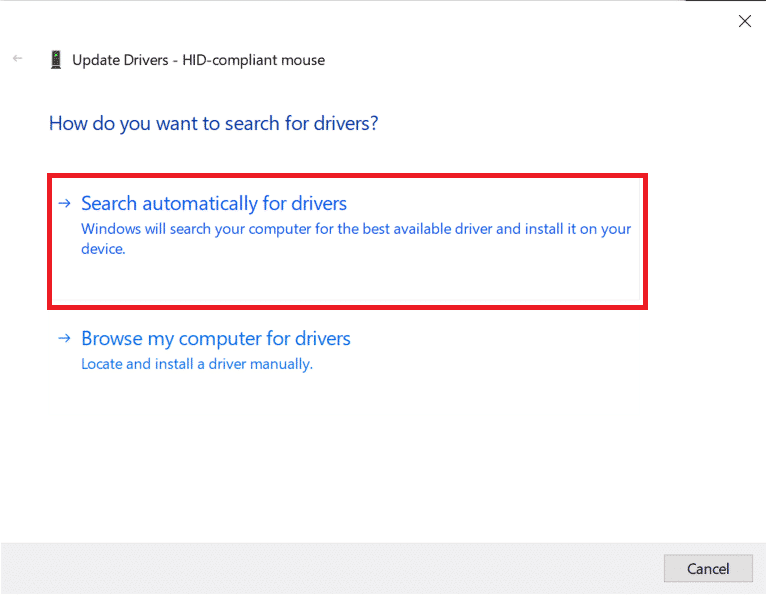
Methode 4: Gebruik Corsair ICUE4
iCUE (Corsair Utility Engine) is software gemaakt door Corsair voor het aanpassen van alle randapparaten van Corsair, inclusief gamingmuizen. Als u de iCUE-applicatie niet heeft, bezoek dan de officiële website om de iCUE-software te downloaden.
Opmerking:Zorg ervoor dat de internetverbinding sterk is tijdens de installatie.
1. Navigeer naar de Corsair ICUEdownload paginaen klik opiCUE4.
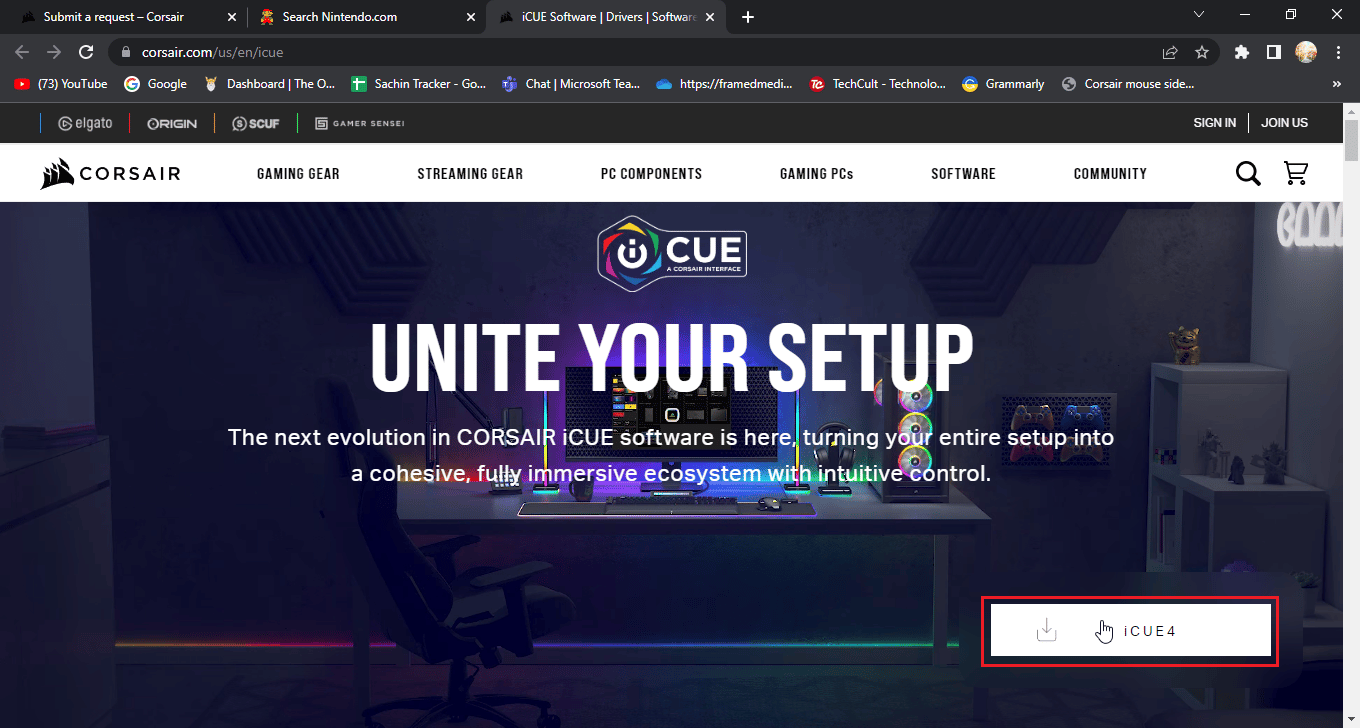
2. Klik opof sla deze stap over en start het downloadenom iCUE te downloaden.
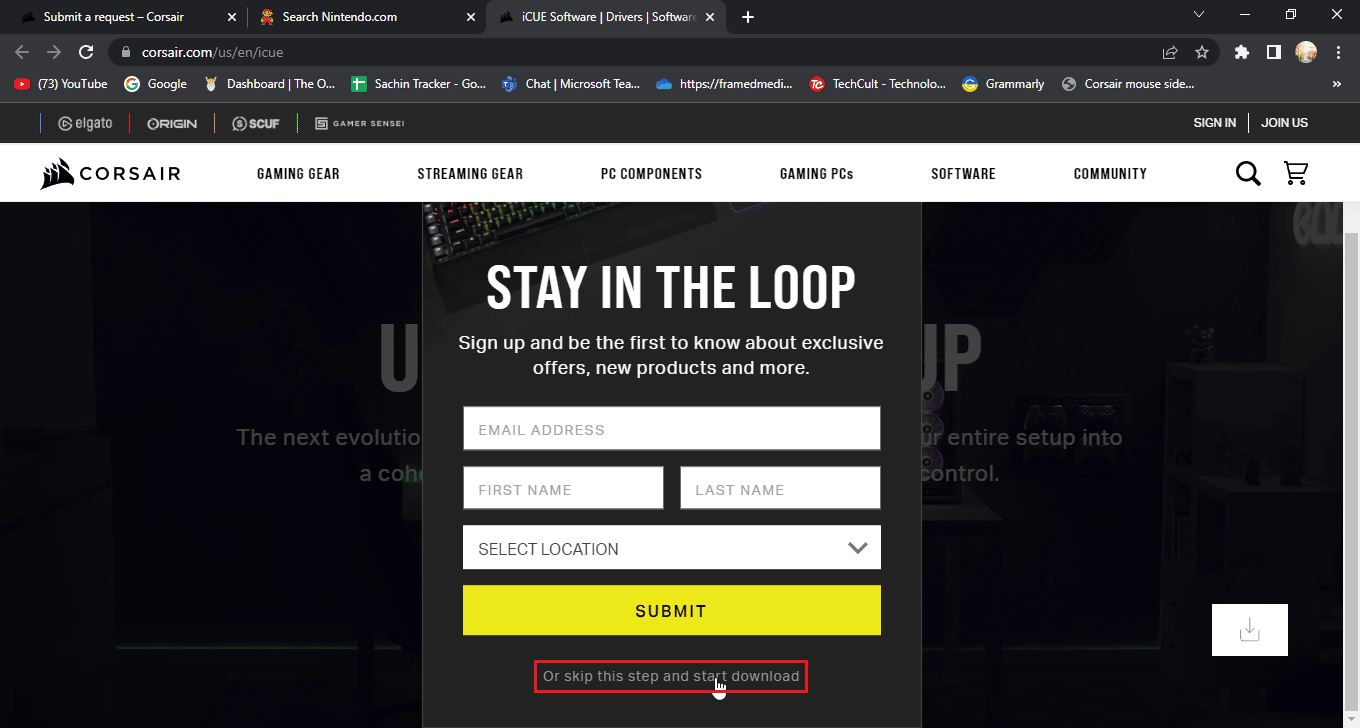
3. Zoek het gedownloade bestand en dubbelklik erop om het te installereniCUE-tool.
4. Klik opVolgendeom door te gaan naar het volgende menu.
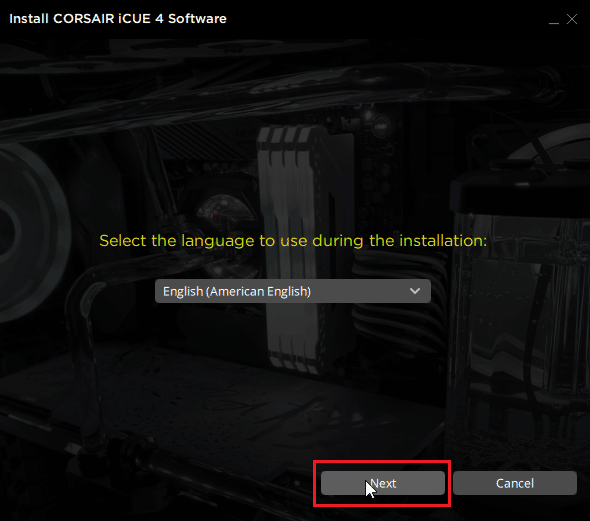
5. Nadat u de te installeren functies heeft bevestigd, klikt u opVolgende.
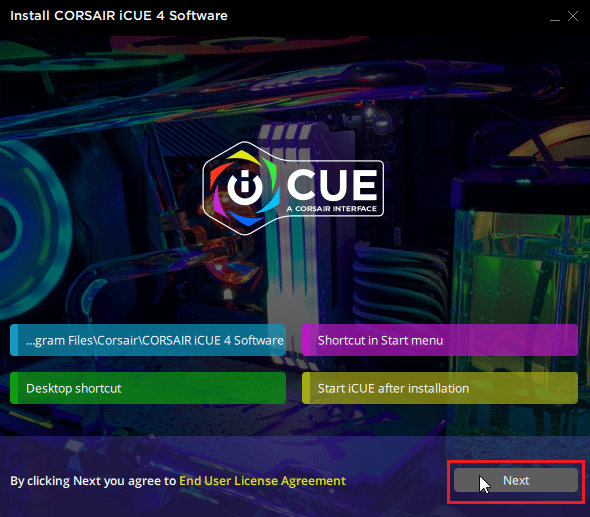
6. Klik opik stem ermee inin het volgende menu en de installatie begint.
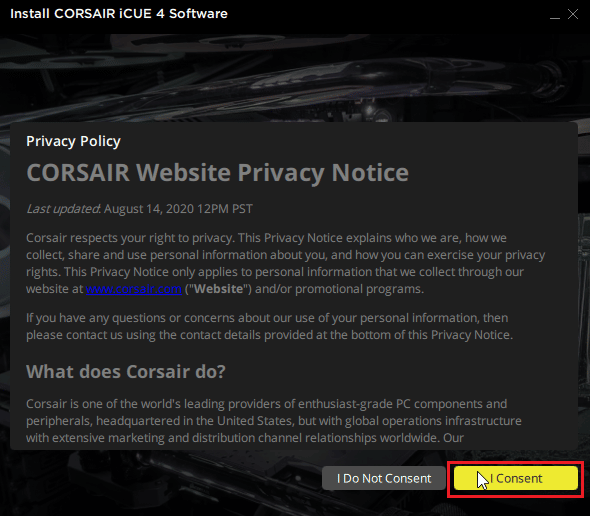
7. Klik ten slotte opAfwerkingom het installatiemenu te verlaten.

8. Na installatieopeniCUE en sluit het met deXicoon.
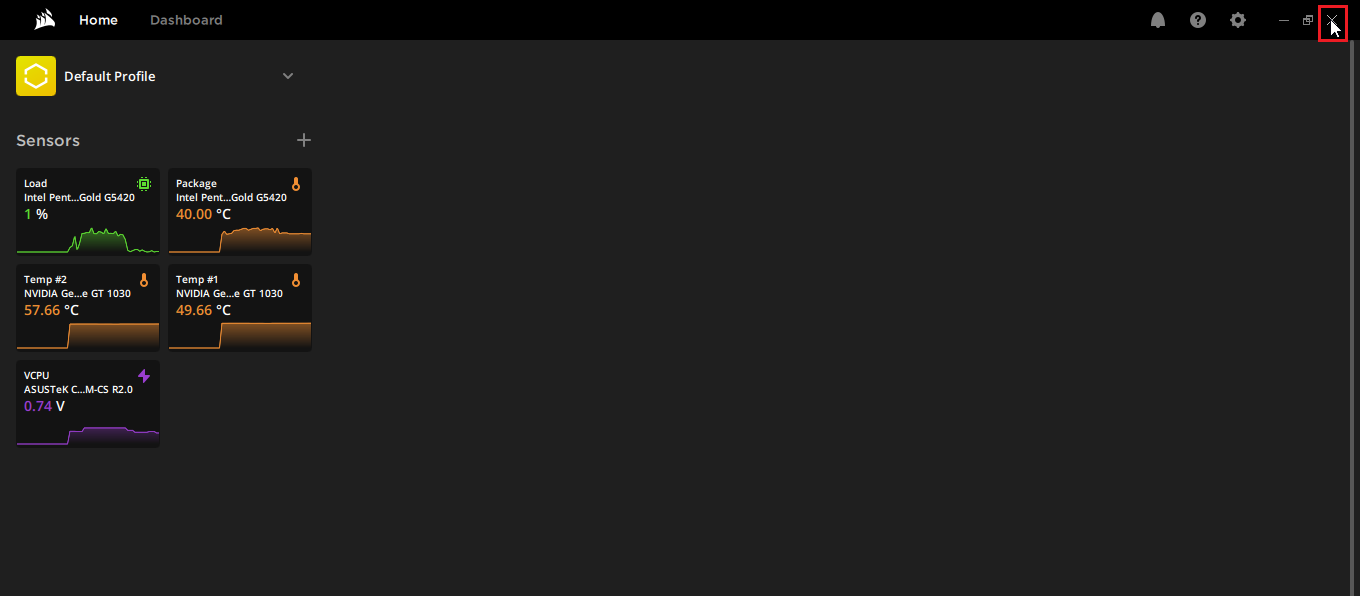
9. Zorg ervoor dat iCUE draait in detaakbalk
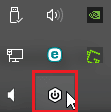
10. Druk opCtrl + Shift + Esc-toetsentegelijk te openenTaakbeheer.
11. Inchecken bij deTaakbeheerdat de iCUE-taak actief is, moet iCUE op de achtergrond actief zijn om de zijknoppen van de muis goed te laten werken.
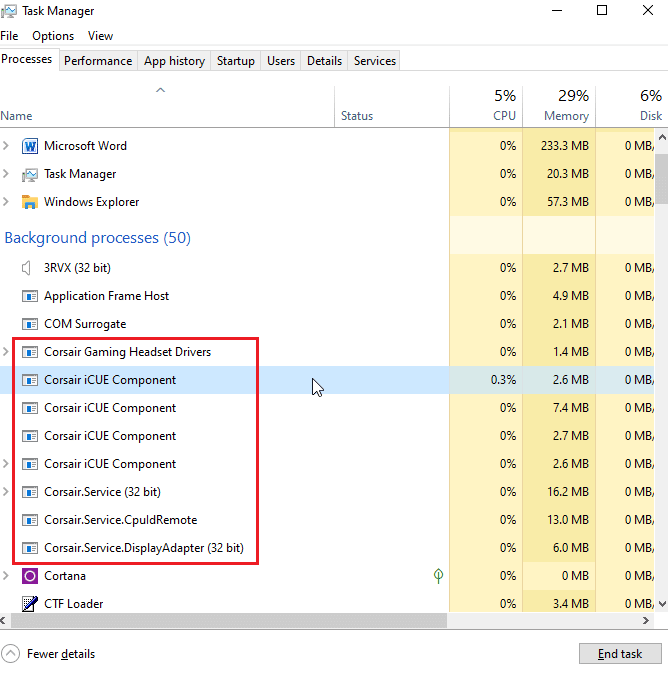
Lees ook:Hoe te repareren dat iCUE geen apparaten detecteert
Methode 5: Installeer de muisstuurprogramma's opnieuw
Als u in Windows een muis aansluit, worden automatisch de stuurprogramma's geïnstalleerd die betrekking hebben op de HID-compatibele muis. Deze komen bij alle muizen voor. U kunt proberen dit stuurprogramma te verwijderen. Na een herstart van Windows wordt deze driver automatisch opnieuw geïnstalleerd.
1. Druk op deWindows-toets, typenApparaat beheerder, klik dan opOpen.
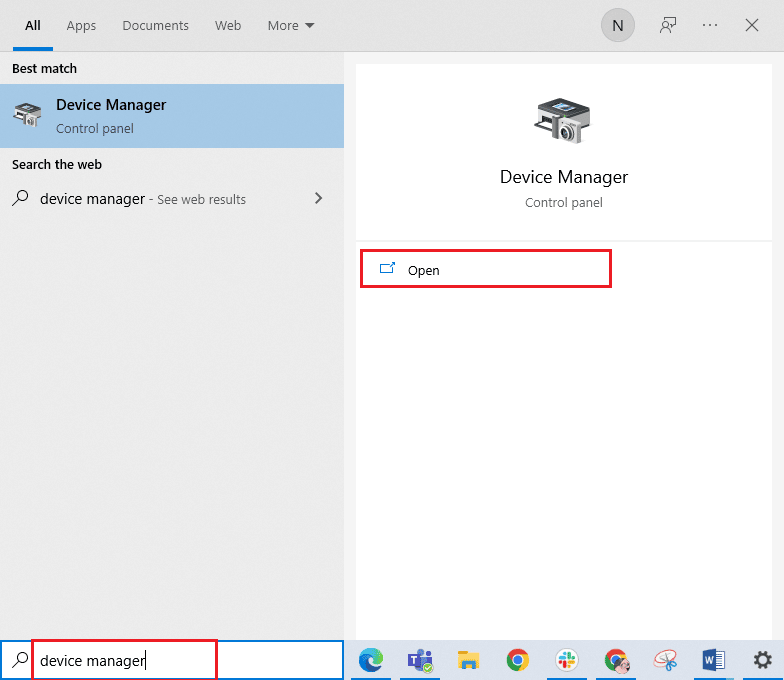
2. Dubbelklik opMuizen en andere aanwijsapparaten.Klik met de rechtermuisknop op deHID-compatibele muisen klik opApparaat verwijderen.
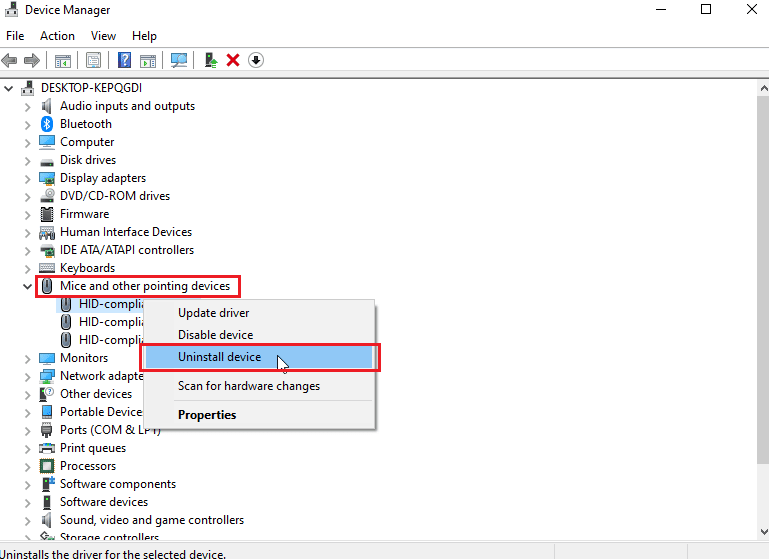
3. Klik opUninstallin de prompt om te bevestigen.
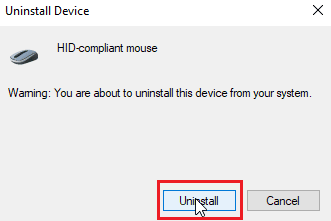
4. Tot slot,start de pc opnieuw opom de stuurprogramma's automatisch opnieuw te installeren.
Methode 6: Opslag aan boord wissen
In de iCUE-applicatie is er een optie genaamd clear onboard storage, waarmee gebruikers alle profielen kunnen verwijderen waarmee instellingen zijn opgeslagen. Met deze optie worden alle profielen verwijderd, inclusief de standaard beschikbare profielen. Alleen het aangepaste profiel blijft intact.
1. Open deiCUEapp.
2. Ga naar deinstellingenmenu, en je ziet deapparaatgeheugen.
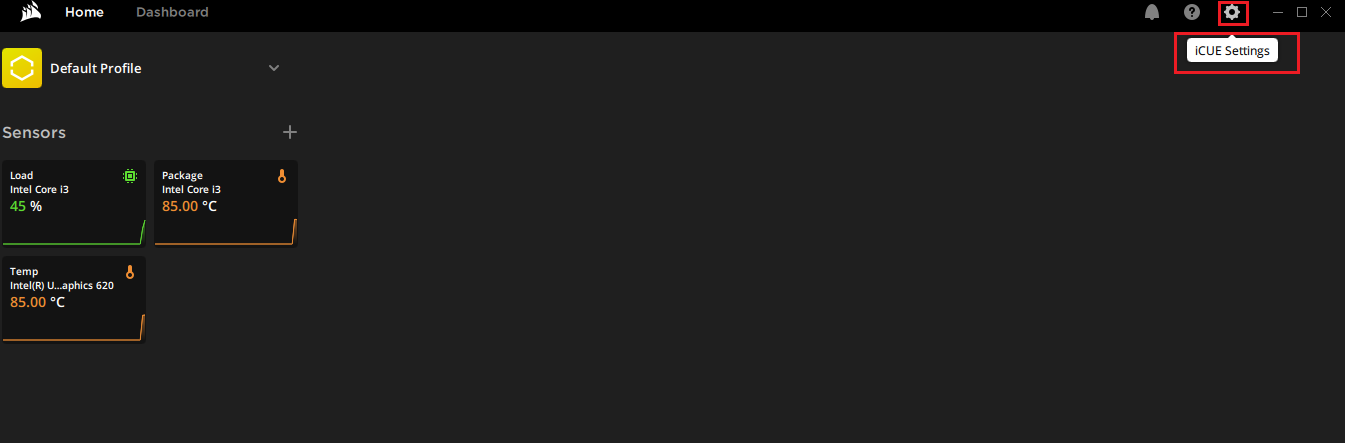
3. Klik ernaast opduidelijke opslag aan boord.
4. Klik opJaom de verwijdering van de ingebouwde opslag van de profielen te bevestigen.
Controleer of het probleem met de Corsair-kromzwaardknoppen aan de zijkant die niet werken is opgelost.
Lees ook:Probleem opgelost waarbij het muiswiel niet goed scrollt
Methode 7: Corsair Scimitar opnieuw instellen
De meeste Corsair-muizen kunnen worden gereset met een ingebouwde resetfunctie; deze functie is verschillend voor verschillende muisseries. Voor Scimitar-muizen volgt u de onderstaande stappen:
1. Haal de stekker uit het stopcontactmuis.
2. Houd beide vast als de stekker uit het stopcontact islinker- en rechtermuisknoptegelijkertijd.
3. Terwijl u de twee knoppen ingedrukt houdt,sluit de muis aansluit hem weer aan op de computer.
4. Wanneer het muislampje begint te knipperen,laat de knoppen los.
5. Koppel de muis losopnieuw en sluit deze opnieuw aan. Ten slotte wordt de Corsair Scimitar-muis gereset.
Een andere mogelijke oplossing is het opnieuw toewijzen van de zijknoppen via de iCUE-applicatie. Om dat te doen
1. Open deiCuesollicitatie.
2. Onder deApparatensectie kies de muis waarmee u een probleem ondervindt.
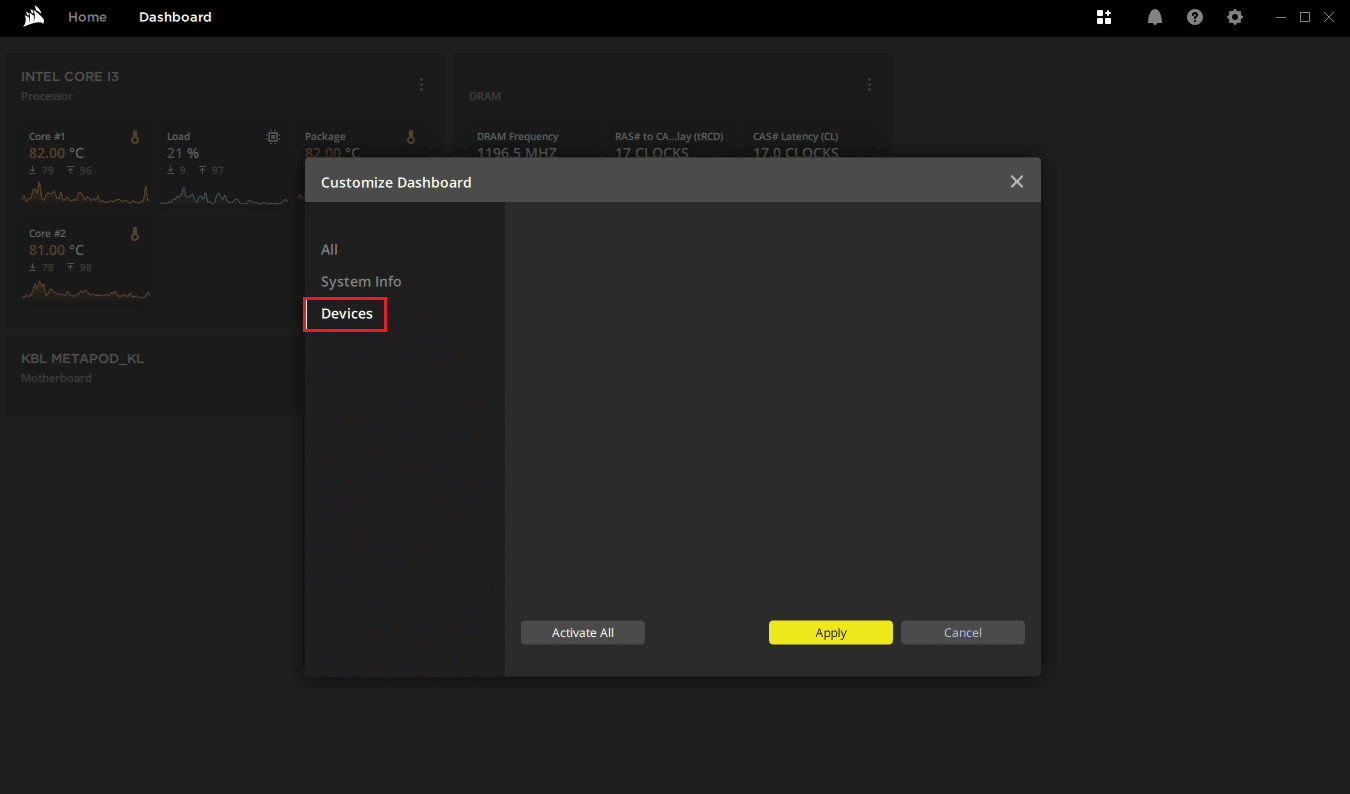
3. Klik op de+ pictogramin de buurt van deactierubriek.
4. Klik nu op demacro laten vallenaan de rechterkant en klik op een willekeurigeactie.
5. Klik vervolgens op degeavanceerdtabblad en klik opbehoudt de originele toetsuitvoer.
Voer de bovenstaande stappen uit voor alle zijknoppen en kijk of hiermee het probleem met de Corsair-kromzwaard-zijknoppen wordt opgelost
Lees ook:Hoe muisversnelling uit te schakelen in Windows 10
Methode 9: Corsair Driver repareren of verwijderen
Als u fouten ondervindt bij het opnieuw toewijzen van knoppen in de iCUE-applicatie of als u de profielen van de ingebouwde opslag niet eenvoudig kunt verwijderen. In dergelijke gevallen kunt u proberen het muisstuurprogramma te verwijderen en de iCUE-software te repareren om te zien of hiermee het probleem met de Corsair-kromzwaardzijknoppen wordt opgelost die niet werken. Deze oplossing bestaat uit twee delen. Zorg ervoor dat u de twee delen in de juiste volgorde probeert
Optie I: software repareren
Nu u het Corsair-stuurprogramma hebt verwijderd, kunnen we doorgaan met het repareren van de iQUE-applicatie
1. Zoek deiQUEtoepassing die u hebt gedownload en dubbelklik erop.
2. U wordt om een van beide gevraagdUninstall of ReparatieHet.
3. Klik opRepareer de applicatieen klik vervolgens opVolgende.
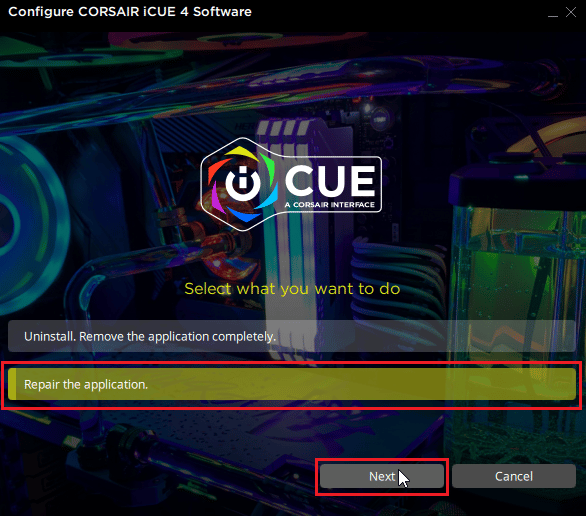
4. Hierdoor wordt de driver opnieuw geïnstalleerd, waardoor eventuele fouten met de drivers en de iCUE-applicatie worden opgelost.
Optie II: stuurprogramma verwijderen
1. Raak deWindows-toets, typenApparaat beheerder, klik dan opOpen.
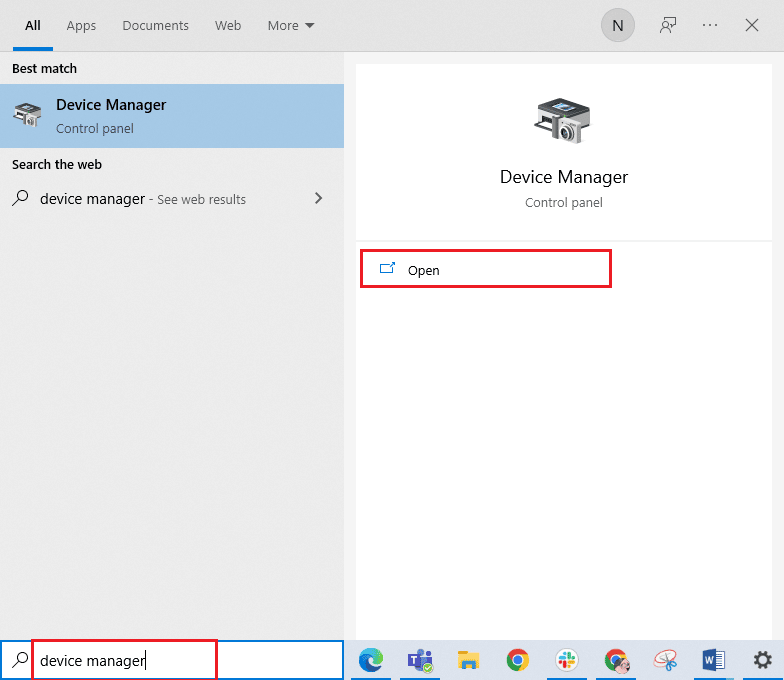
2. Dubbelklik opMenselijke interface-apparaten.
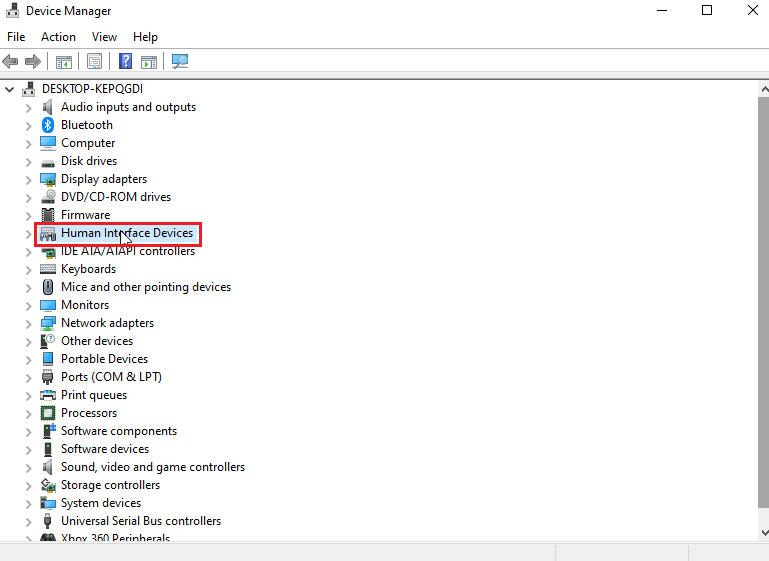
3. Klik met de rechtermuisknop op deCorsair samengesteld virtueel invoerapparaaten klik opApparaat verwijderen.
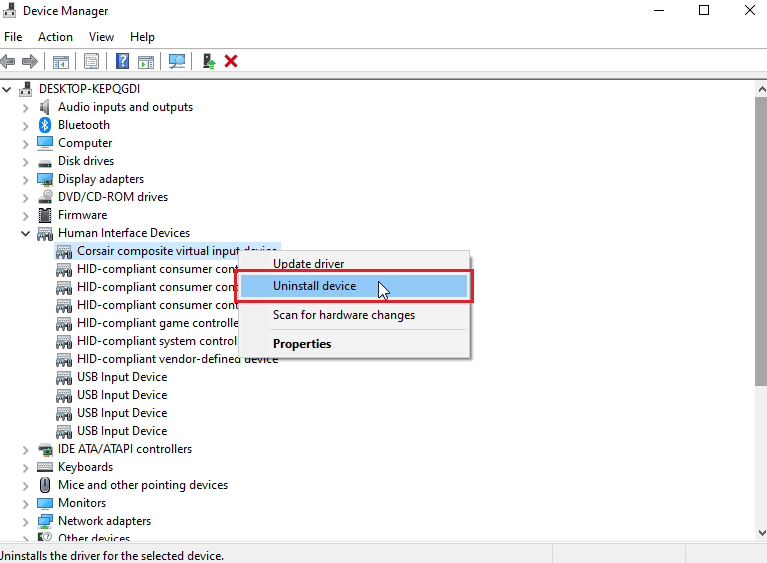
4. Klik opUninstallom de vraag te bevestigen. Zorg ervoor dat het selectievakje met de tekstverwijder het stuurprogramma voor dit apparaatis nagekeken.
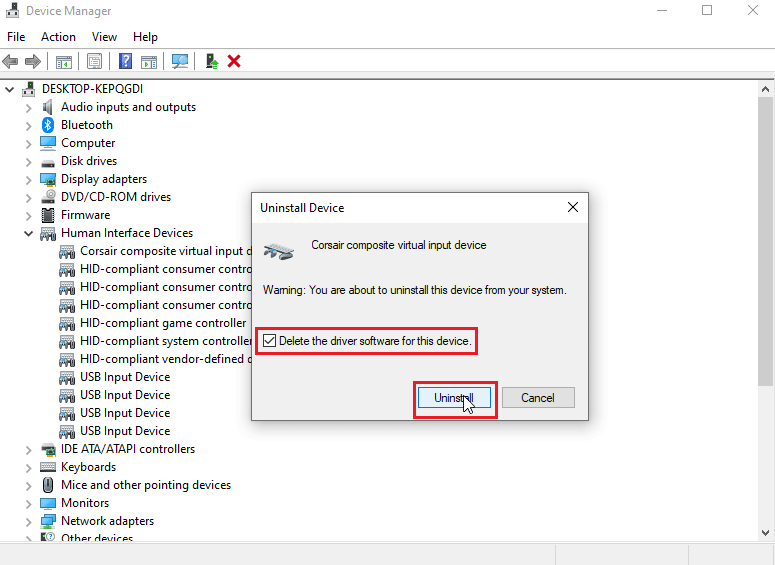
Lees ook:Probleem met dubbelklikken van Logitech-muis oplossen
Methode 10: Neem contact op met de klantenservice van Corsair
Als u alle bovenstaande stappen voor probleemoplossing hebt gevolgd en nog geen oplossing hebt gevonden voor het probleem dat de zijknoppen van Corsair niet werken, kunt u proberen een ticket in te dienen bij de klantenservice van Corsair. Volg de instructiesofficiële Corsair Help-paginavoor klantenzorg
1. Navigeer naar de bovenstaande link om naar deCorsair hulp pagina.
2. Klik opcontact met ons opaan de rechterbovenkant.
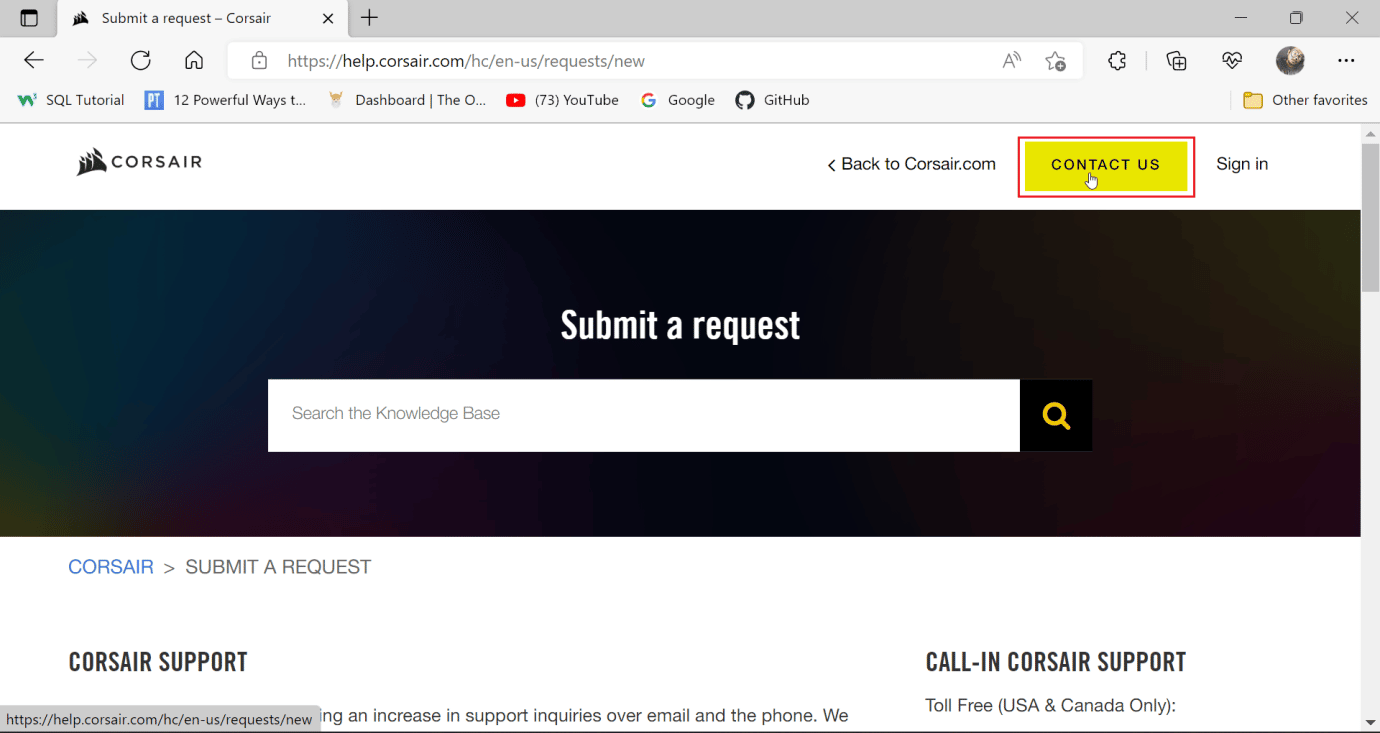
3. Blader nu naar beneden en klik op dedropdownhieronder gezegdWaarmee heb je hulp nodig.Selecteer Problemen oplossen – Technische ondersteuning.
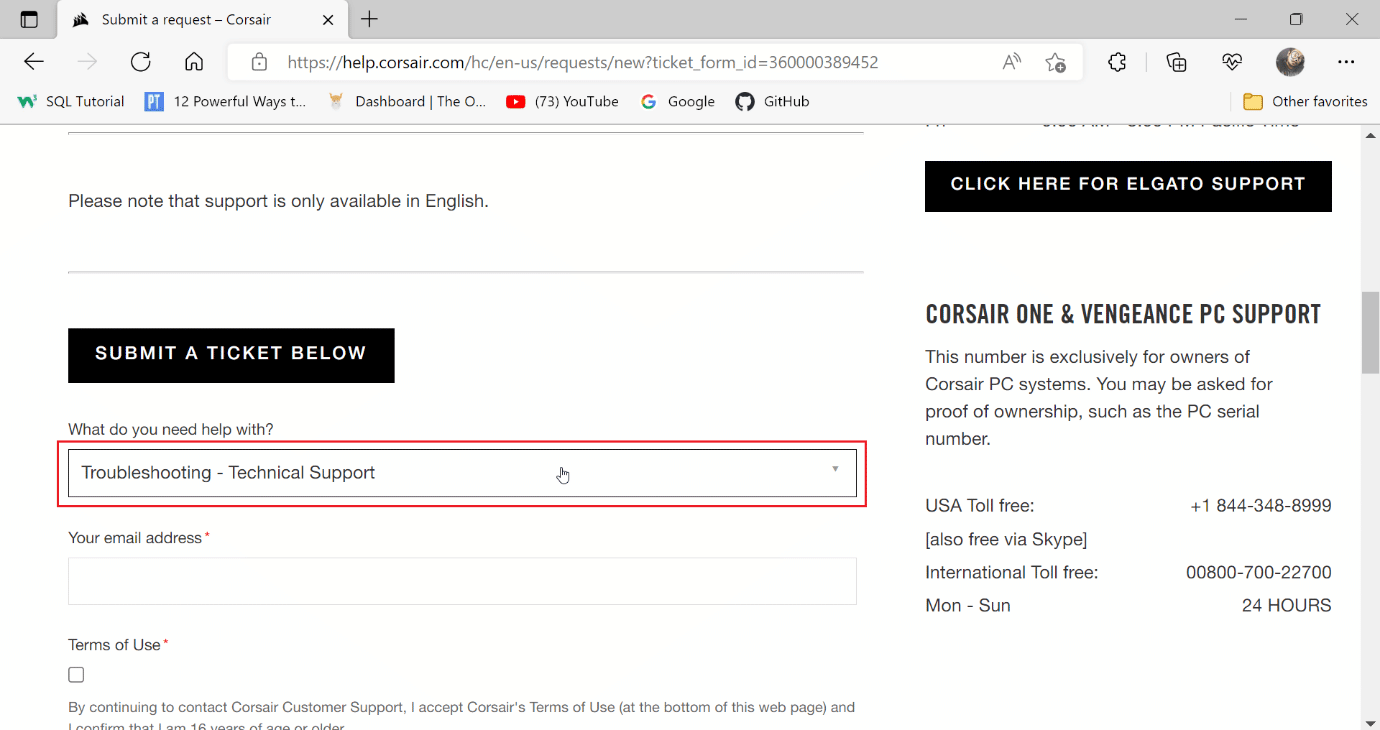
4. Voer uw ine-mailadresin het tekstveld voor verdere communicatie.
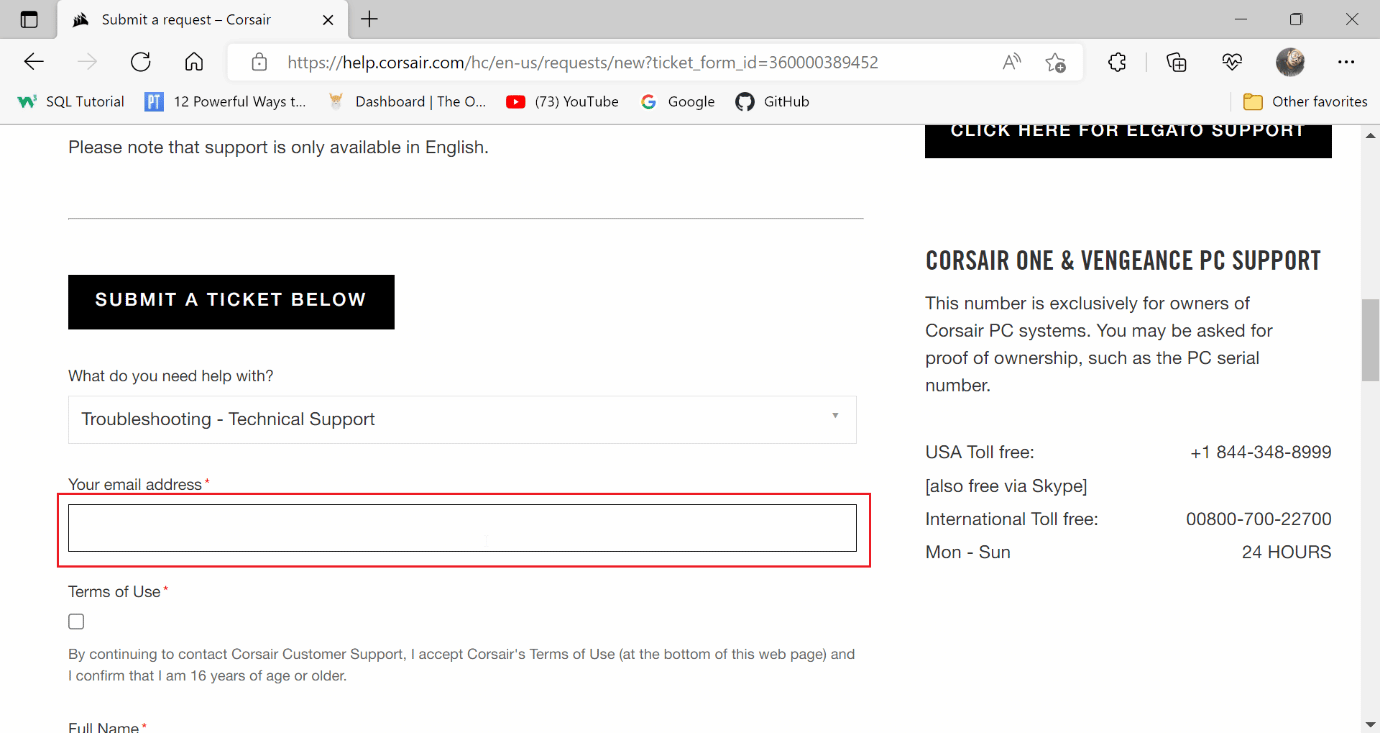
5. Klik op decheckboxna het lezen van de algemene voorwaarden van Corsair en bevestig dat u 16 jaar of ouder bent.
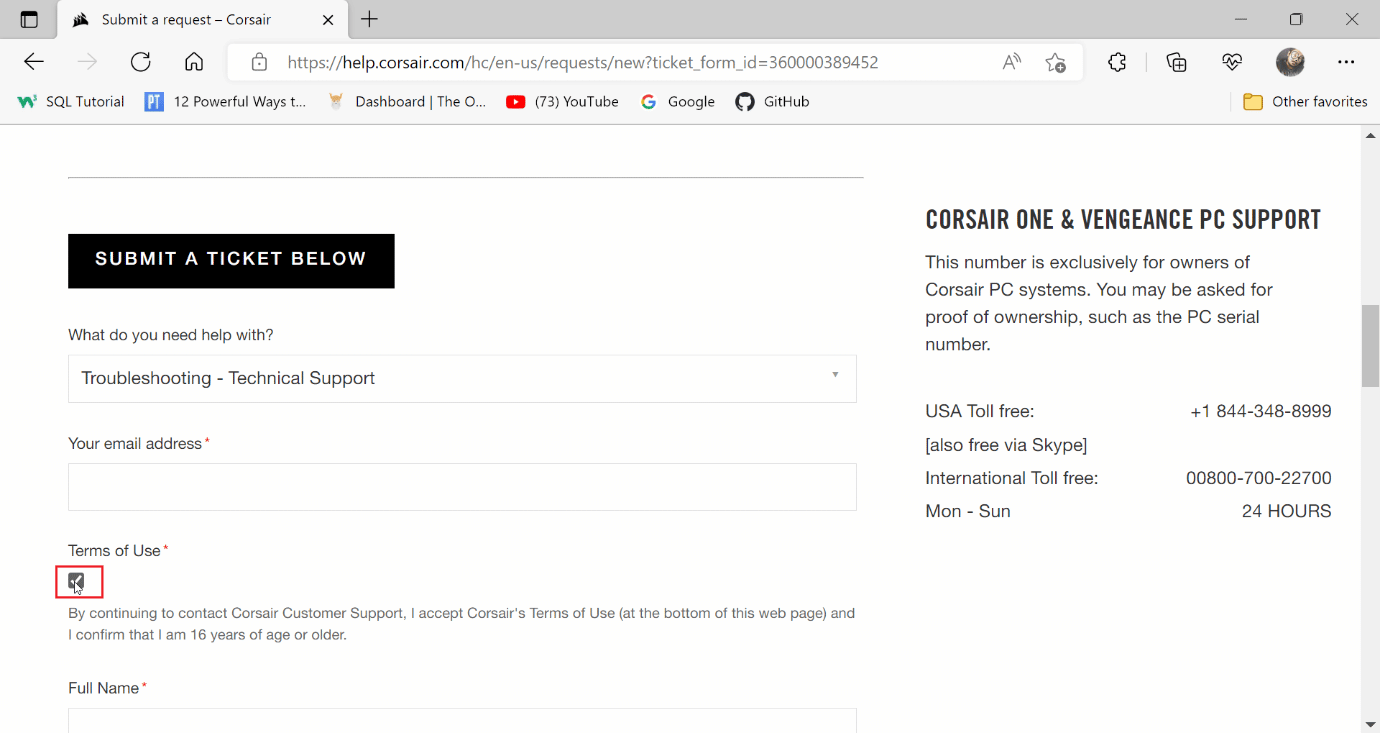
6. Voer vervolgens uw inVoor-en achternaamenPlaats.
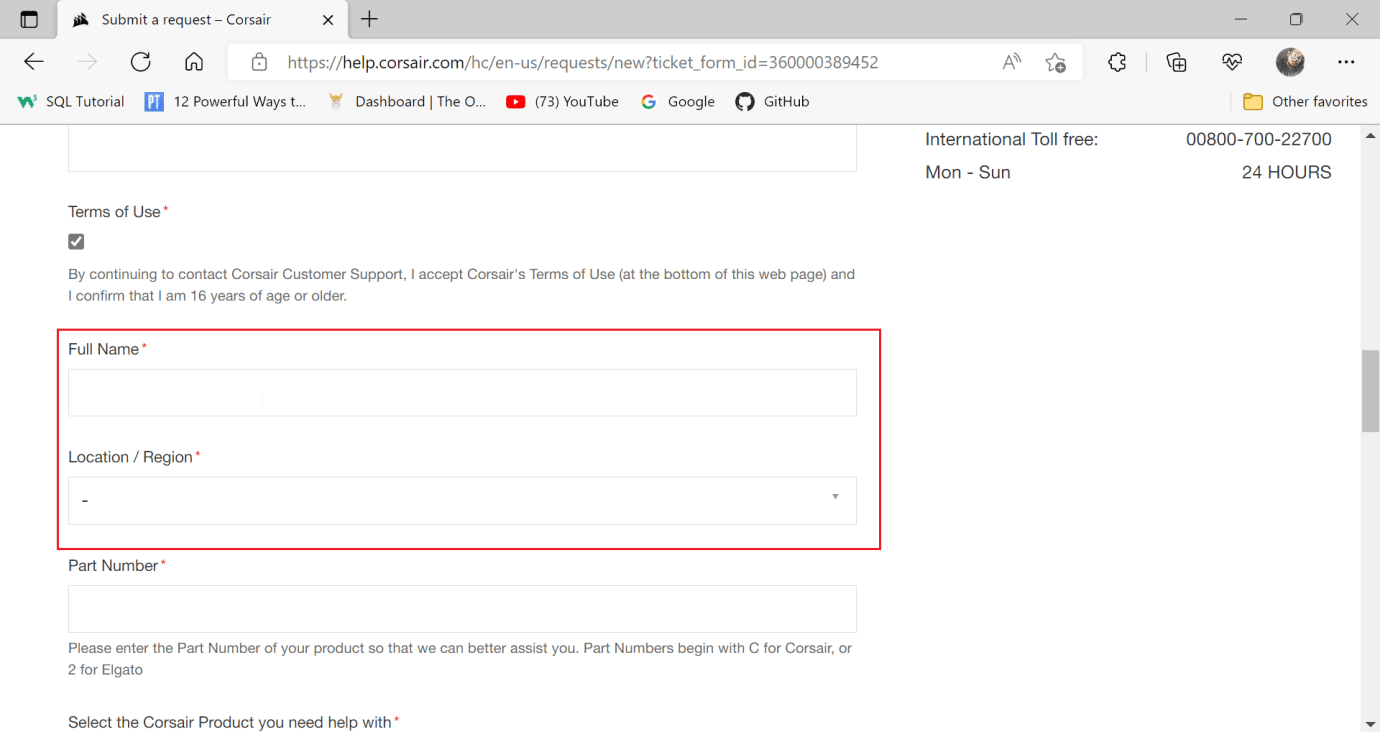
7. Voer deOnderdeel nummerin het volgende veld.
Notitie:Het onderdeelnummer begint met C. Bij bedrade muizen van Corsair wordt het onderdeelnummer op de draad gedrukt bij bedrade muizen, of op de onderkant van de muizen bij draadloze muizen.
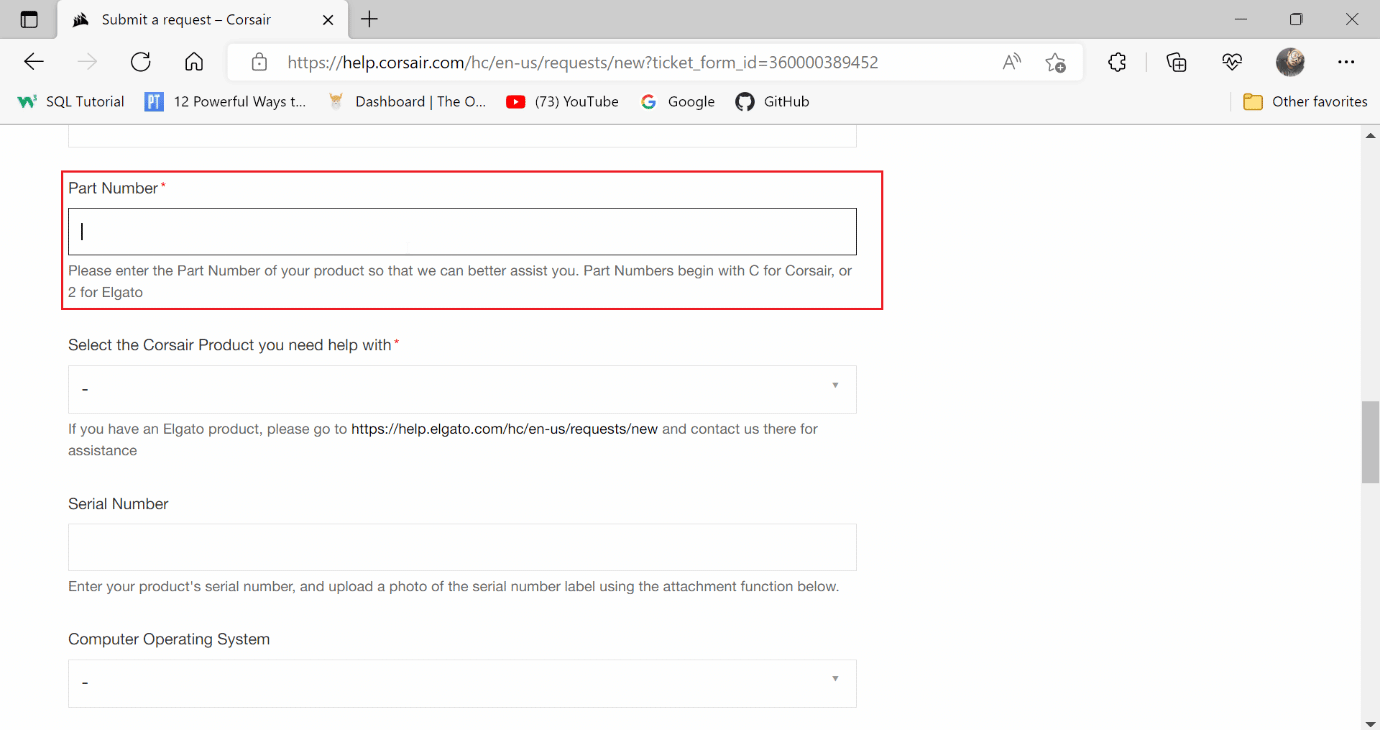
8. Klik op de vervolgkeuzelijst met producten en selecteerSCIMITAR.
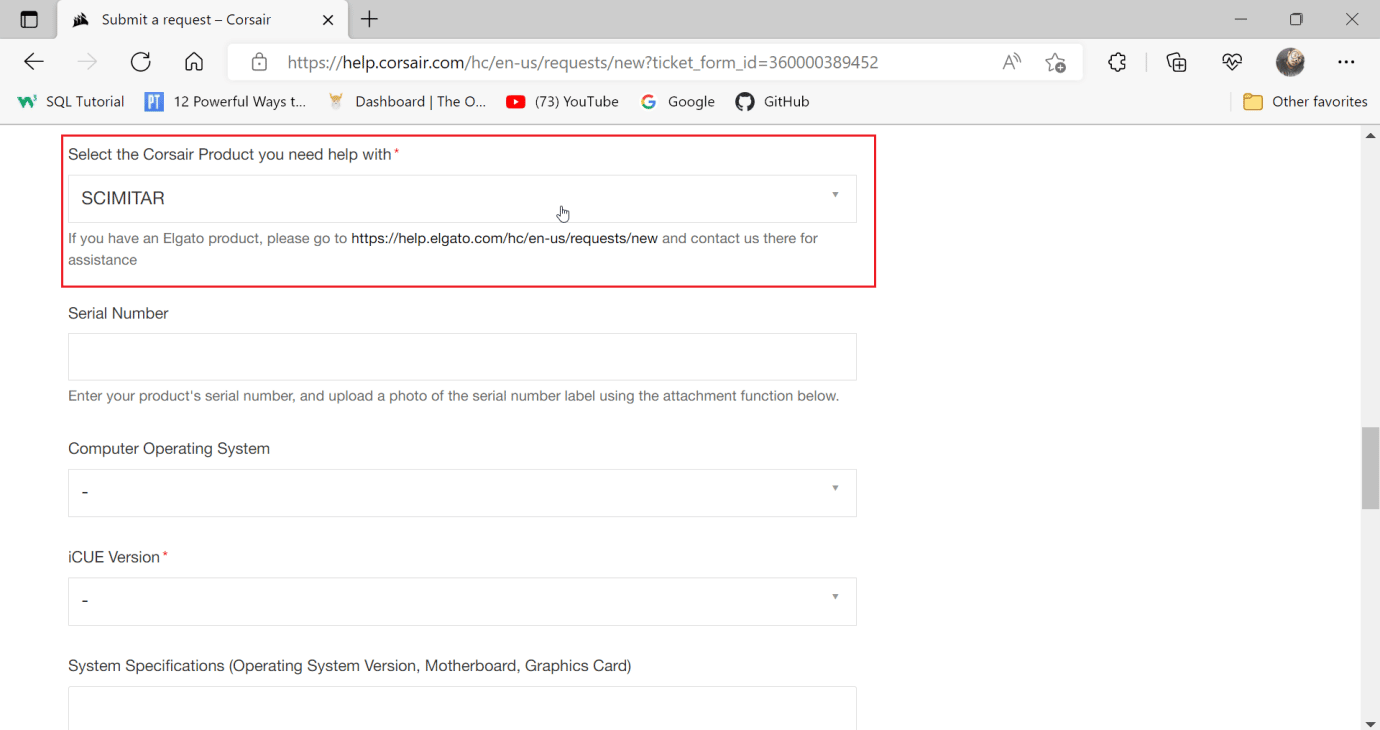
9. Voer de inserienummerin het volgende veld.
Opmerking:Het serienummer is ook rond de draad of de onderkant van de muis gedrukt
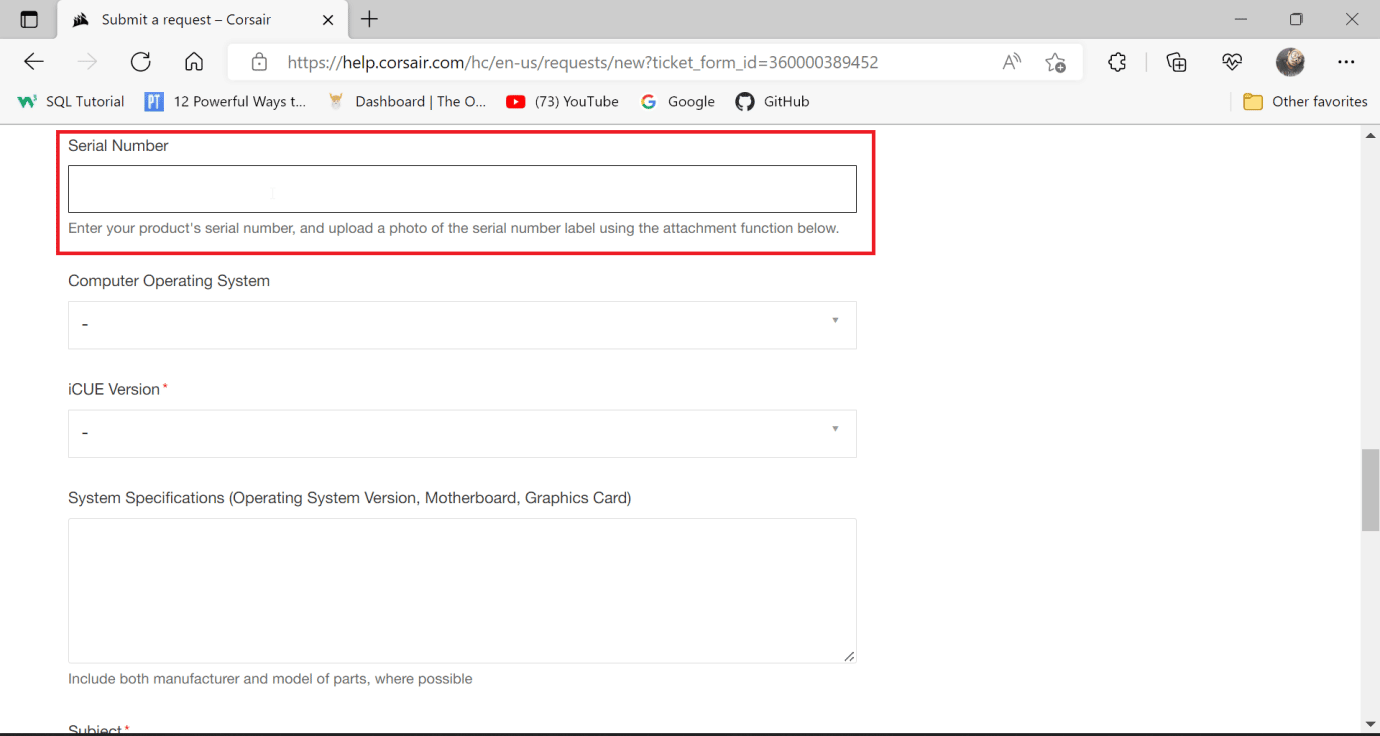
10. Selecteer deComputerbesturingssysteem naar Ramen.
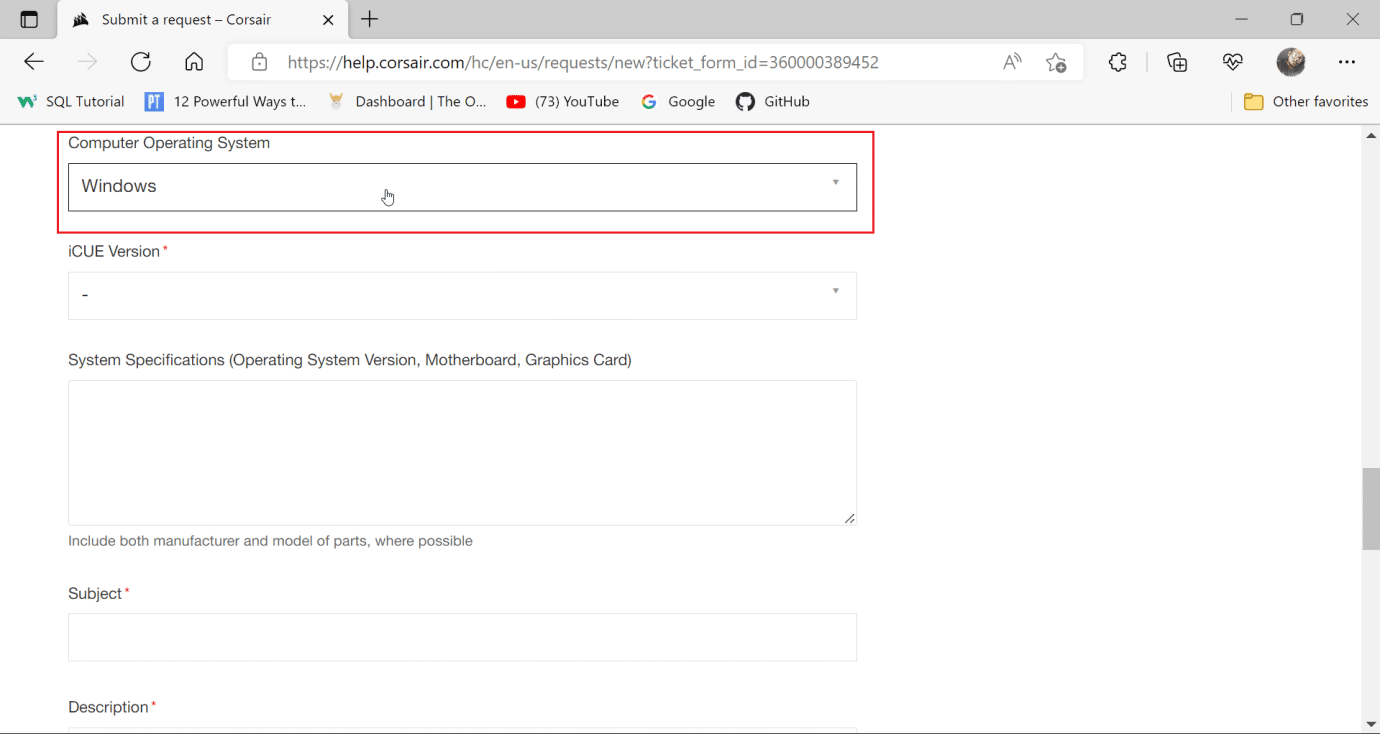
11. Kies deiCUE-versieu hebt gedownload en geïnstalleerd.
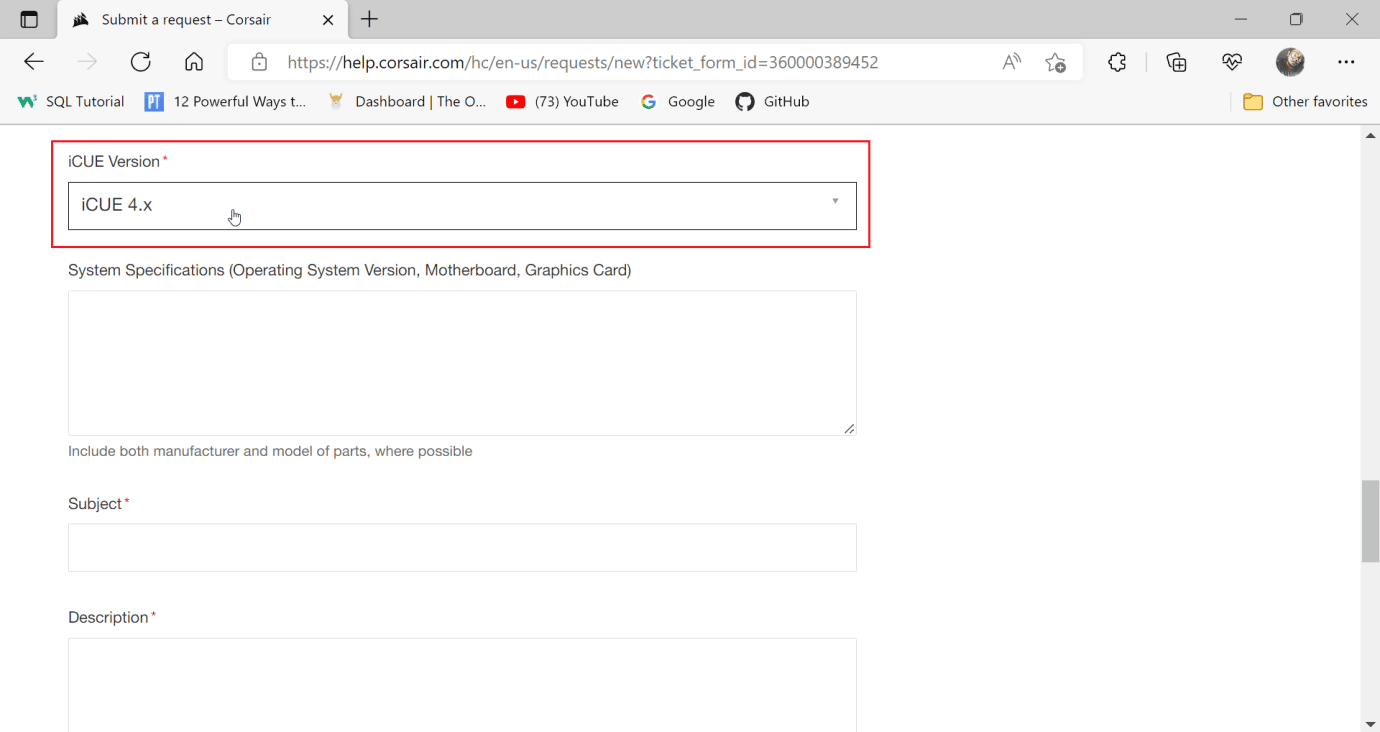
12. Ga binnensysteemspecificaties, om de details van uw systeem te kennen.
12A. druk opWindows + R-toetsensamen te openenLoopdialoogvenster en Typemsinfo32.
12B. Hierdoor wordt de systeeminformatietool geopend, hier kunt u alle informatie over uw systeem bekijken.
12C. Selecteer in het linkerdeelvensterSysteemoverzichten bekijk informatie over uw systeem in het rechterdeelvenster.
Opmerking:Plint wordt ook wel moederbord genoemd
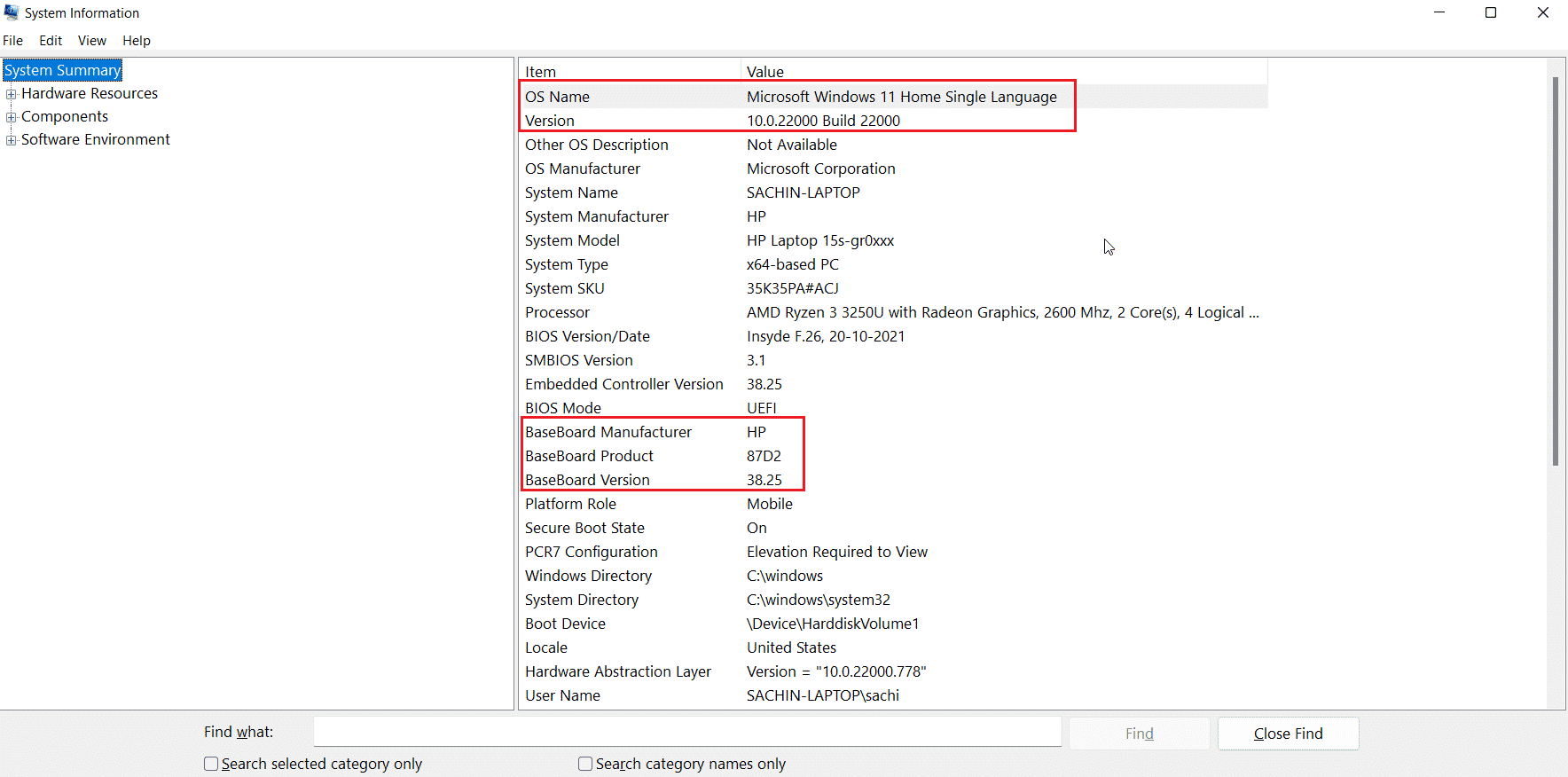
12D. Navigeren naarComponentenen dubbelklik erop.
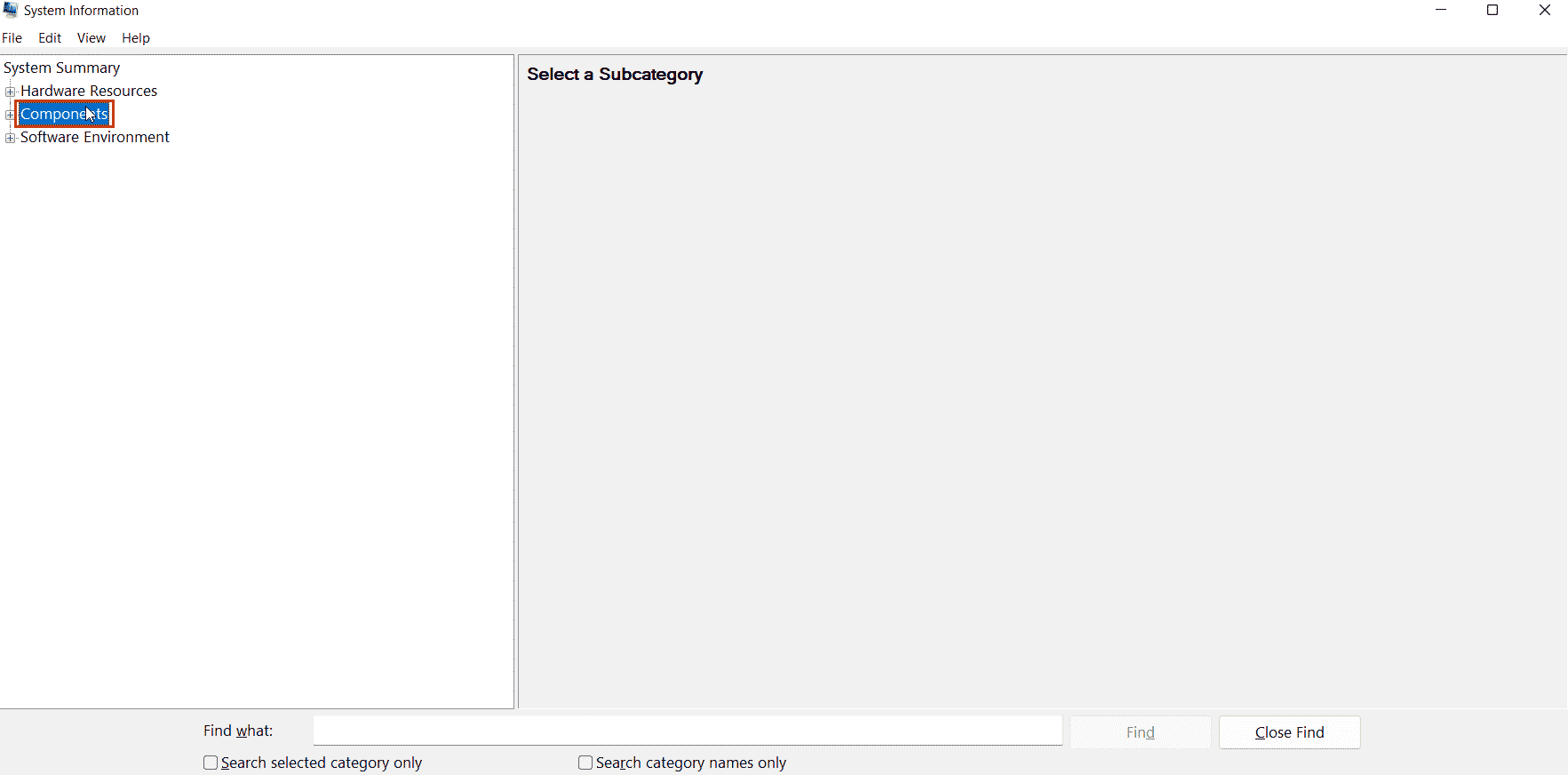
12E. Klik nu opWeergave.

12F. In het rechterdeelvenster deNaam sectie is de naam van uw grafische kaart.
13. Voer nu de informatie over het moederbord, de grafische kaart en het besturingssysteem in.
14. Ga dan naar binnenOnderwerp.
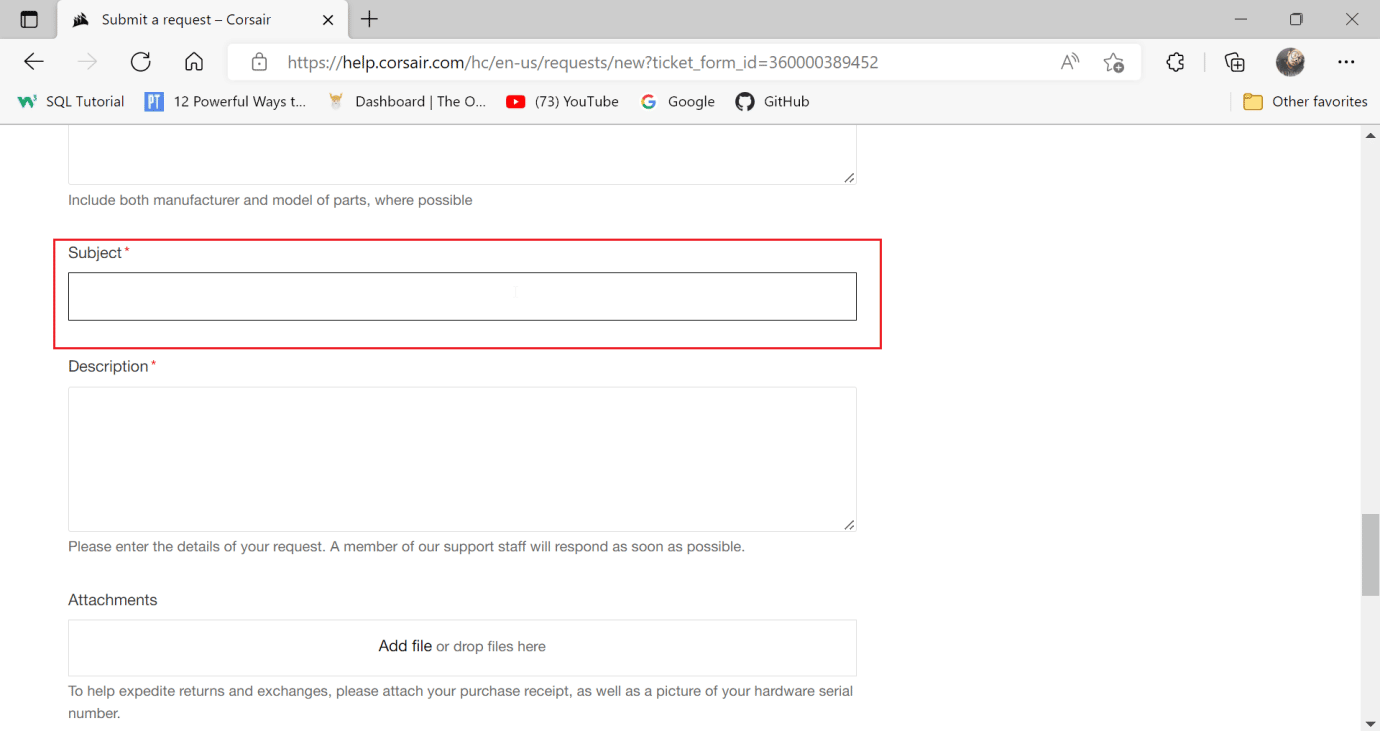
15. Voer het inBeschrijvingvan het probleem.
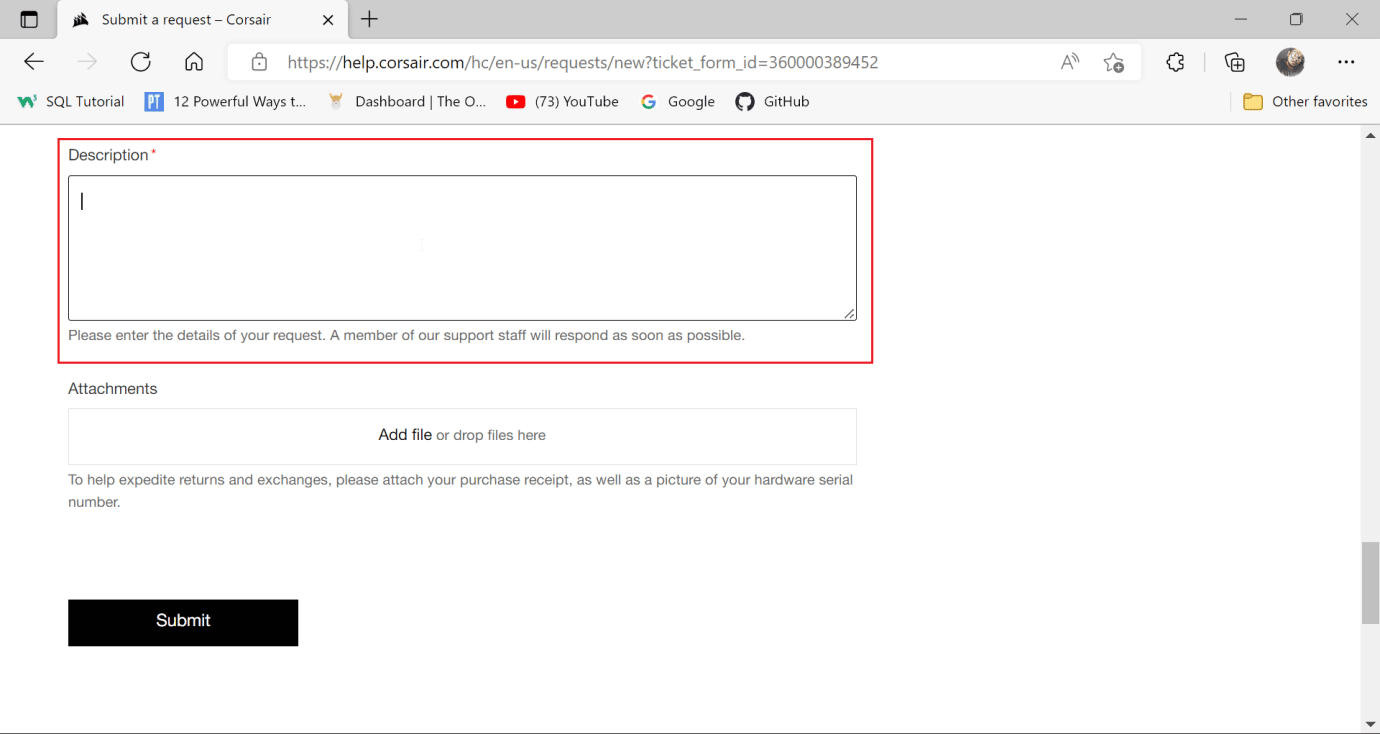
16. Voeg ten slotte een screenshot van de aankoopbon van uw corsair toe in deBijlagen sectie.
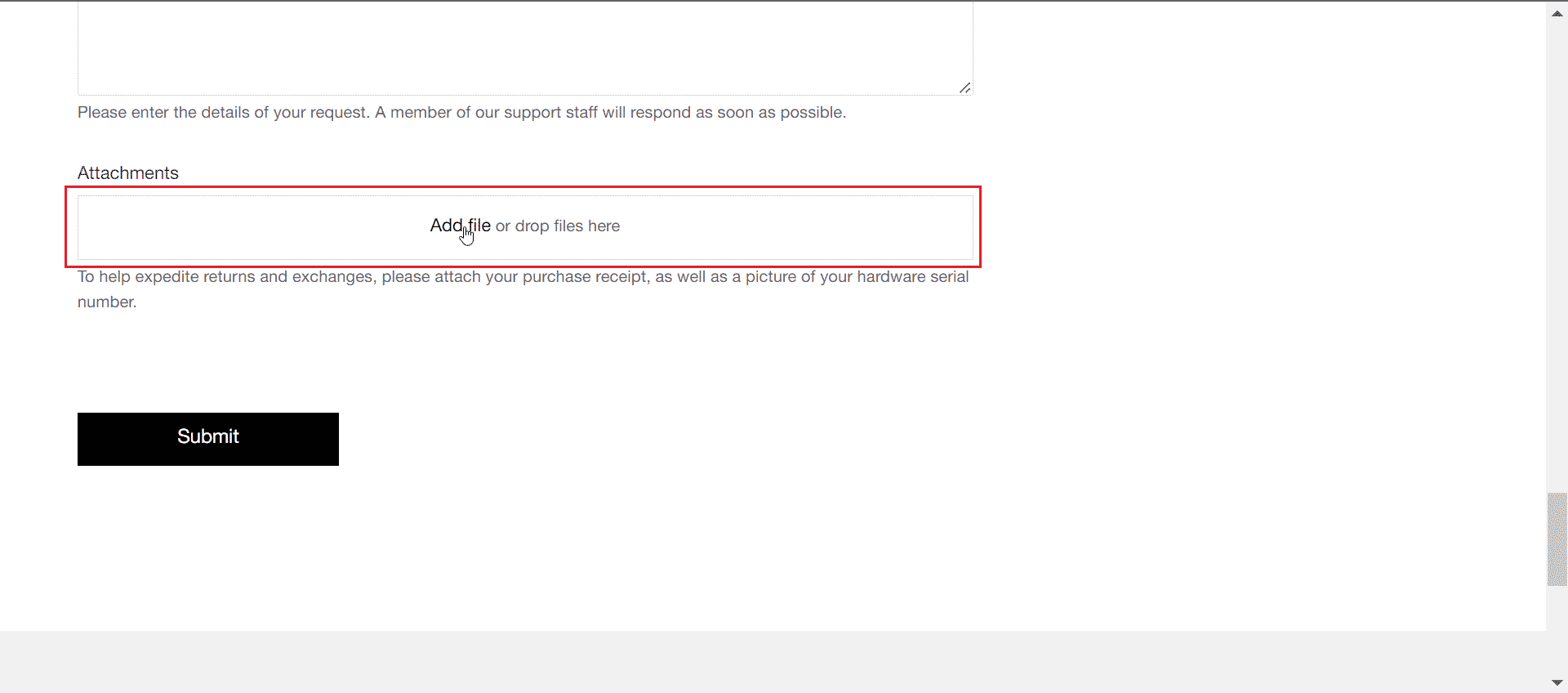
17. Klik vervolgens opVoorleggen. Hiermee wordt het probleem opgelost dat de Scimitar-muisknoppen niet werken.
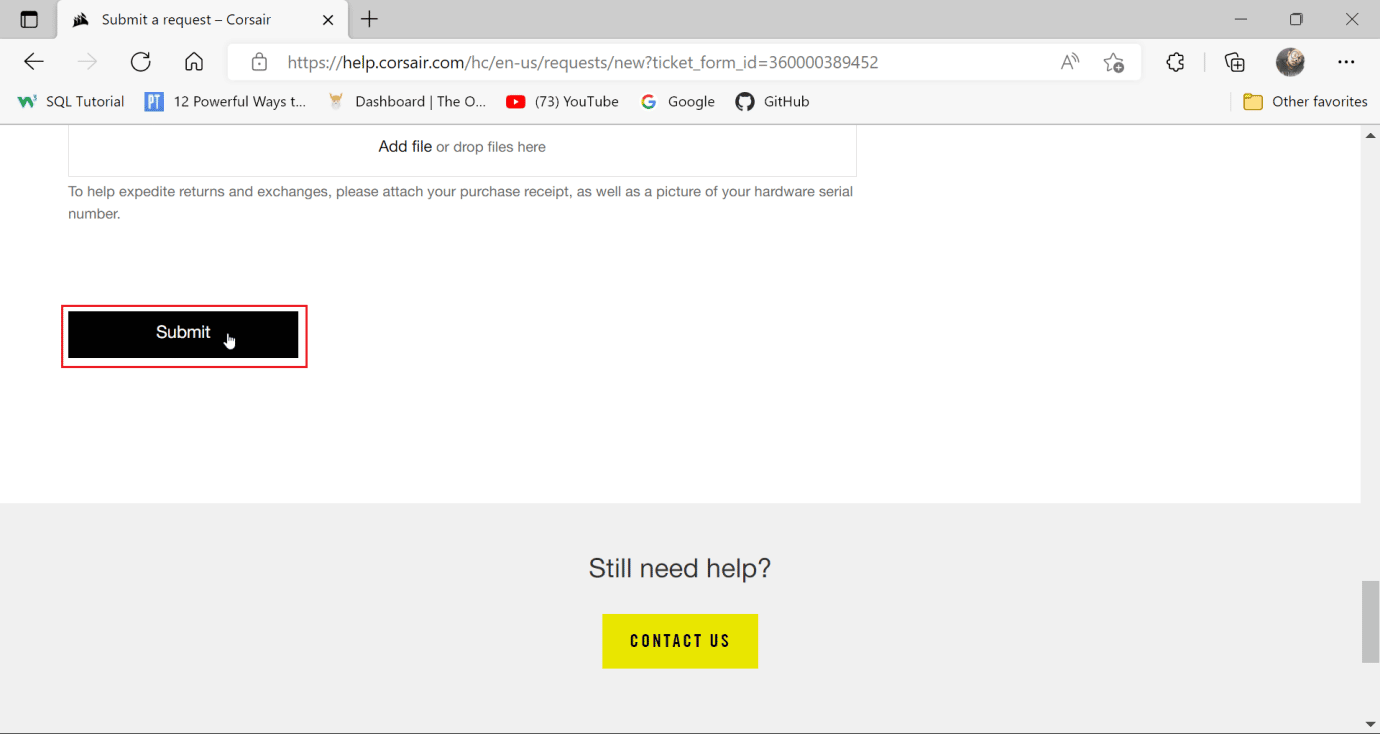
Aanbevolen:
We hopen dat deze gids nuttig was en dat u wist waaromCorsair kromzwaard zijknoppen werken niet. Laat ons weten wat je hierna wilt leren. Als u vragen/suggesties heeft over dit artikel, kunt u deze ook in het opmerkingengedeelte achterlaten.